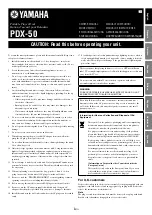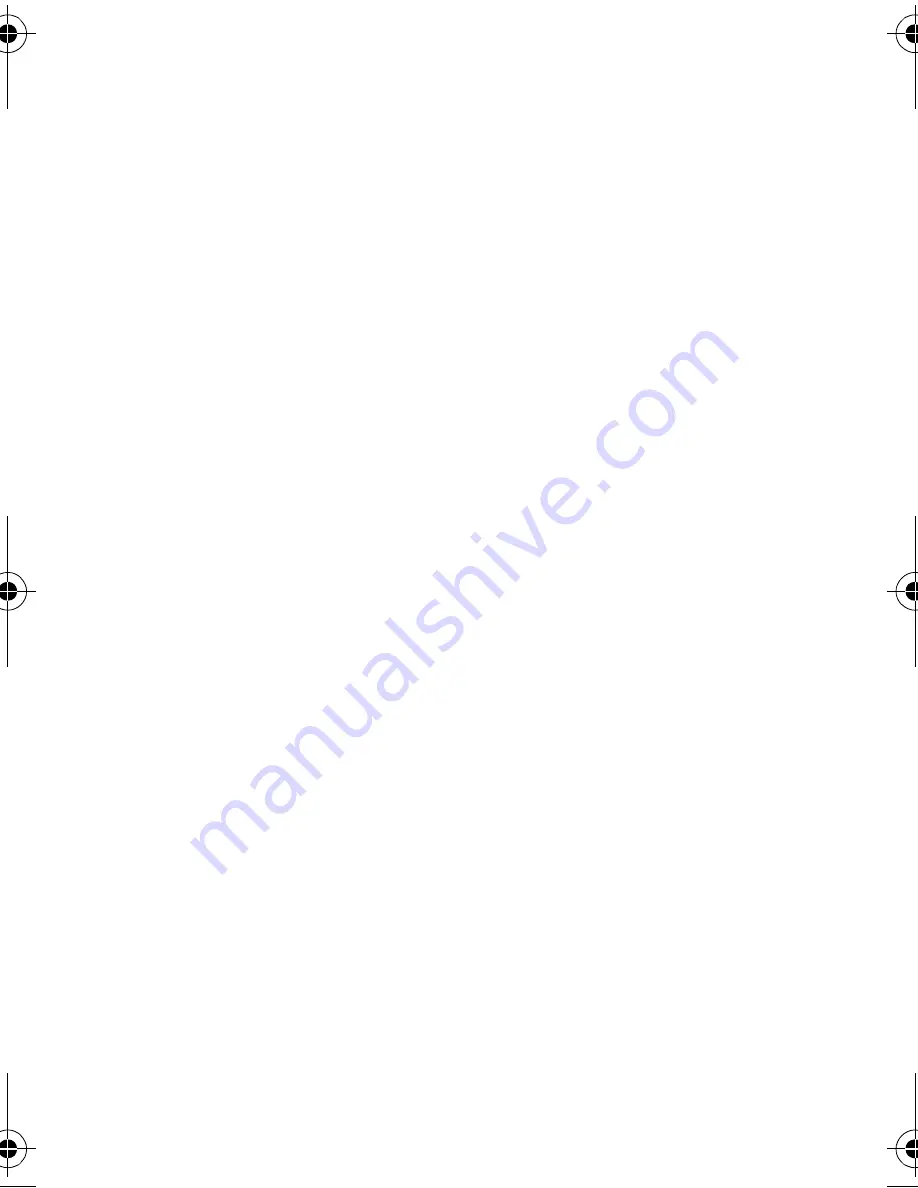
12
Targus Rechargeable 5-Button Wireless Mouse
• To maximize battery life, use the mouse on a white, or light
coloured surface. Dark surfaces cause the mouse’s light
emitter diode (LED) light to glow brighter, which causes
the battery to discharge more rapidly.
Comfortable Usage
Research suggests that physical discomfort and injury to
nerves, tendons, and muscles may be related to repetitive
motion, an improperly set up work area, incorrect body
posture, and poor work habits.
To reduce the risk of injury, follow these precautions:
• Stand, stretch, and move around several times every hour.
• Switch hands while performing tasks. Use shortcut keys
to avoid repetitive or awkward mouse movements.
• Relax your shoulders and keep your elbows at your sides.
Adjust the keyboard’s position so that you don’t have to
stretch to reach it.
• Adjust your position so that you don’t have to bend your
wrists to type; avoid placing your wrists on a sharp edge.
If you feel discomfort or numbness in your hands, wrists,
arms, shoulders, neck, or back while typing, consult a
qualified medical professional.
Specifications
Dimensions
Mouse with mouse-pad: 178 x 114 x 558 mm
Receiver:
Extended: 99 x 28 x 24 mm
Folded:
63 x 28 x 28 mm
AMW06EU.book Page 12 Tuesday, December 20, 2005 12:55 PM
Содержание DUAL VIDEO
Страница 44: ...44 Ratón de Targus ...
Страница 58: ...58 Souris de Targus ...